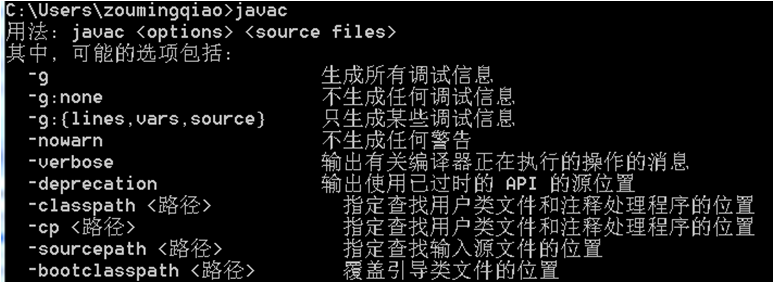1)下载 jdk-7u80-windows-x64.exe (安装路径不要出现中文)
(2) 安装过程:
双击 jdk-7u80-windows-x64.exe, 下一步

自定义安装目录(记住路径),路径不要出现中文,其他选择默认

正在安装运行时环境

自定义安装路径(记住路径),不要出现中文,下一步

正在安装,等待 1 分钟。。。

安装完成,关闭

查看 JDK 和 JRE 的安装目录
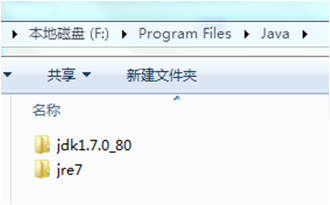
测试是否安装成功,打开DOS窗口(Win+R),输入:cmd,回车
输入:java –version,回车(注意短横杆前面有一个空格),出现下面提示,说明安装成功!

下面开始配置环境:
右击【我的电脑】,【属性】,【高级系统设置】,【高级】,【环境变量】
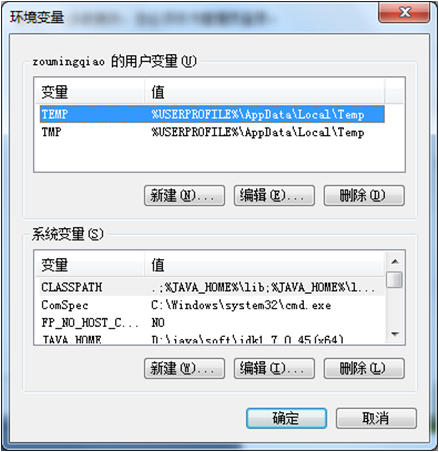
【系统变量(S)】下点击【新建】
在“变量名”文本框输入“JAVA_HOME”
在“变量值”文本框输入JDK的安装路径

单击“确定”
查看【系统变量】中是否有PATH变量,如果没有,则新建系统变量,如果有,
则单击“编辑”按钮,在“变量值”文本框的起始位置添加
“%JAVA_HOME%\bin;%JAVA_HOME%\jre\bin;”,单击“确定”按钮

在【系统变量】中查看是否存在CLASSPATH 变量, 如果没有, 则新建CLASSPATH 变量, 如果有, 则单击“编辑”按钮,在“变量值”文本框的起始位置添加“.;%JAVA_HOME%\lib\dt.jar;%JAVA_HOME%\lib\tools.jar;”
注意:前面有一个小点( . )

现在测试环境变量的配置成功与否。在DOS命令行窗口输入“JAVAC”,回车输出帮助信息即为配置正确。如下图: